<1>軟件准備條件
機器A端:SqlServer2005 Management Studio + WinServer 2003 Enterprise (作為發布服務器)
機器B端:Sqlserver2005 Management Studio Express + WinXP(作為訂閱服務器)
一:【准備條件】
<1>軟件准備條件
機器A端:SqlServer2005 Management Studio + WinServer 2003 Enterprise (作為發布服務器)
機器B端:Sqlserver2005 Management Studio Express + WinXP(作為訂閱服務器)
(可以用別的,不過訂閱服務器版本不得高於發布服務器版本)
<2>數據庫復制准備條件
1. 所有被同步的數據表盡量要用主鍵,如果沒有主鍵也沒有關系,SqlServer會提示為表自動生成主鍵,如圖
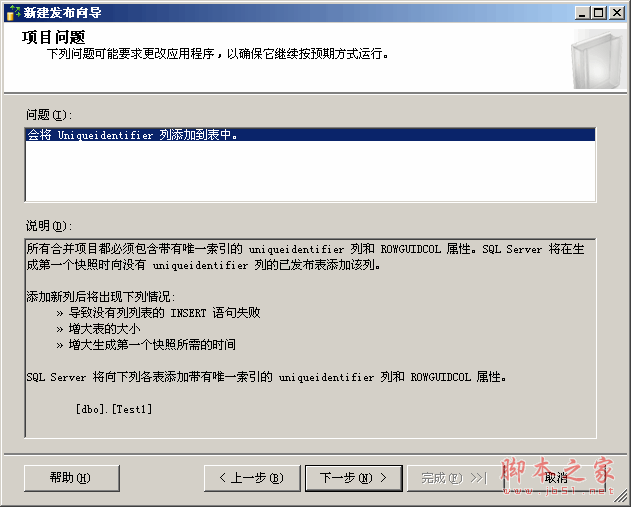
2. 發布服務器、分發服務器和訂閱服務器必須使用計算機名稱來進行SQLSERVER服務器的注冊。
3. SQLSERVER必需啟動代理服務,且代理服務必須以本地計算機的帳號運行。 不得使用IP地址以及別名進行注冊,比如LOCAL, “.”以及LOCALHOST等。
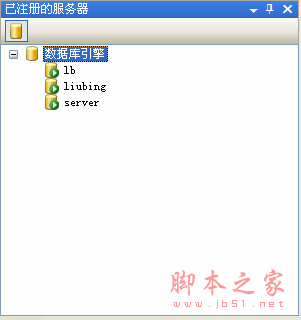
如果非同一網段或者遠程服務器,或者只能用IP,不能用計算機名的,為對方注冊服務器別名。將其對應關系加到本地系統網絡配置文件中。文件的具體位置在C:\Windows\system32\drivers\etc\hosts
配置方式: 用記事本打開hosts文件,在文件的最下方添加IP地址和主機名的對應關系。如圖:
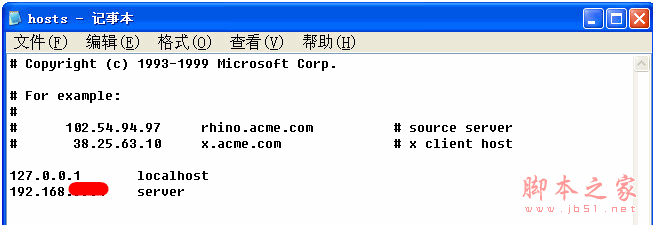
4.SqlServer 必需啟動代理服務,且代理服務必需以本地計算機的帳號運行。
5.發布服務器和訂閱服務器都要設置MSDTC ,允許網絡訪問控制面板--->管理工具--->組件服務--->計算機--->我的電腦(Win7繼續找 -->Distributed Transaction Coordinator--->本地DTC),右鍵屬性,找到MSDTC選項卡,點擊安全設置,按如下設置即可
)

確定,重啟MSDTC服務。
二:准備工作的詳細操作步驟
1、在發布服務器上,新建一個共享目錄,作為發布的快照文件的存放目錄,為共享目錄添加EveryOne的完全控制權限。
2、確定發布服務器上用來發布的數據庫和訂閱服務器的用來訂閱的數據庫結構要保持一致,或者訂閱服務器新建一個空數據庫(不創建表)。
3、將發布端和訂閱端的數據庫所有者均設置為sa。
4、啟動SQL代理(SQLSERVERAGENT)服務。
5、開啟SQL Server 2005的網絡協議TCP/IP和管道命名協議並重啟網絡服務。
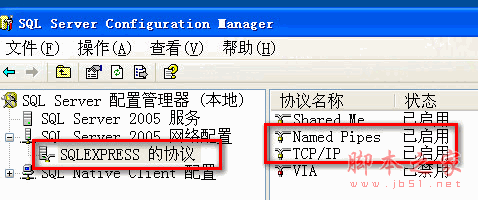
6、設置SQL SERVER 身份驗證為混合驗證SQL Server和WINDOWS(發布、訂閱服務器均設置)
7、發布服務器和訂閱服務器互相注冊
步驟如下:視圖---à單擊已注冊服務器---à右擊 數據庫引擎---à新建服務器注冊----à填寫要注冊的遠程服務器名稱----à身份驗證選“SQL Server驗證“----à用戶名(sa) 密碼,對於只能用IP,不能用計算機名的,為其注冊服務器別名,見上。
准備工作完成,接下來我們進行發布和訂閱的操作
二、【發布和訂閱】
一:發布
(1)首先我們在發布服務器上(winserver2003)打開SqlServer2005 Management Studio (企業版)。在“對象資源管理器”中找到復制節點,右鍵--->新建發布(注:如果你的SqlServer是express版本的話,是沒有發布這一功能的,只有訂閱功能!)
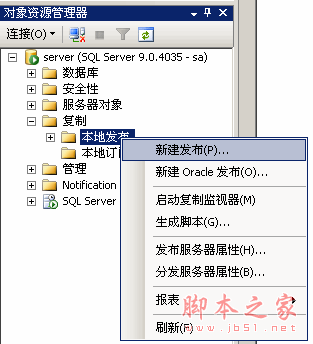
(2)接下來選擇要發布的數據庫,下一步,選擇“發布類型”,我這裡選擇“合並發布”
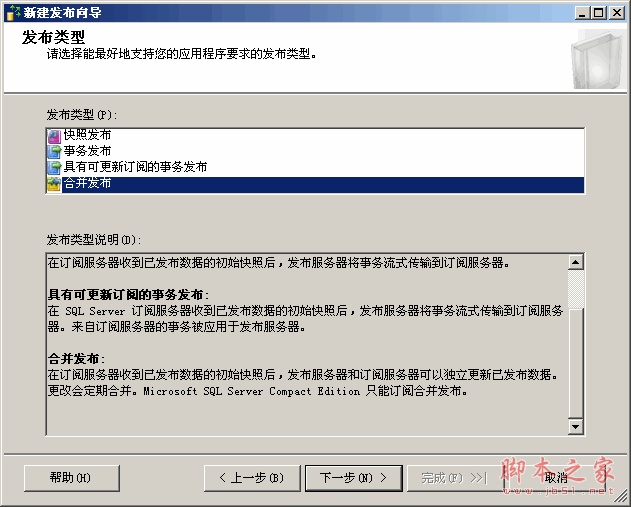
(3)下一步,選擇訂閱服務器類型,選擇“SqlServer2005”,下一步,選擇發布項目,我們選擇表、視圖、存儲過程等。
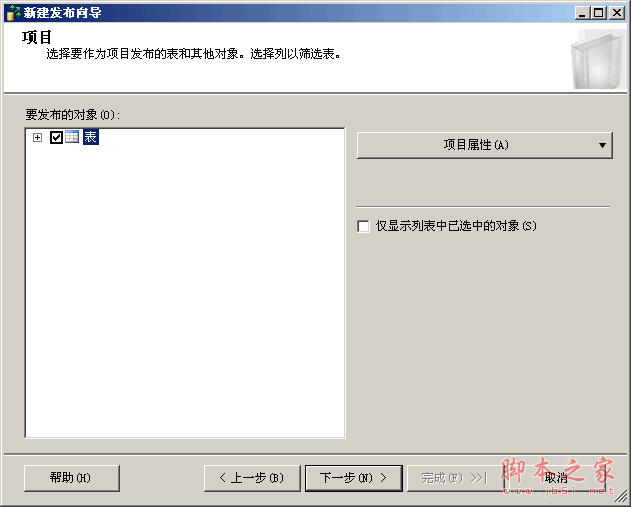
(4)如果你的表沒有主鍵,SqlServer會提示你,為沒有主鍵的表自動添加主鍵。
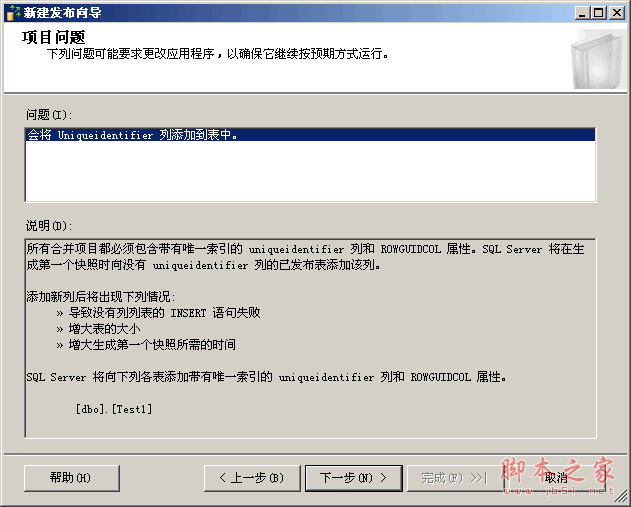
(5)接下來設置作業計劃,為了方便看到測試效果,我們設置“每隔一分鐘”執行一次作業。
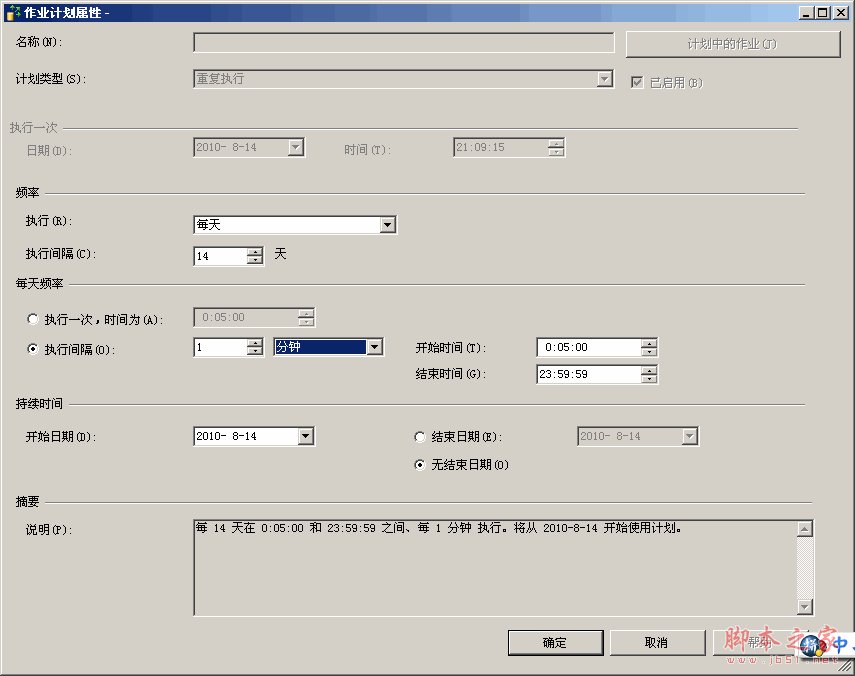
(6)設置快照代理安全性,連接到發布服務器時,用模擬進程即可。
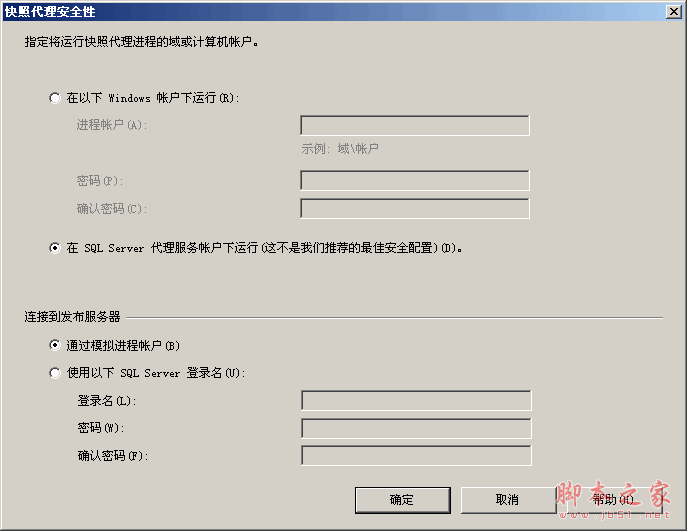
(7) 為發布起個名字,完成發布

二:訂閱
接下來,我們配置訂閱服務器。訂閱服務器是winxp系統,SqlServer版本為SqlServer 2005 Manager Studio Express ,只支持訂閱。
(1)同發布,新建訂閱
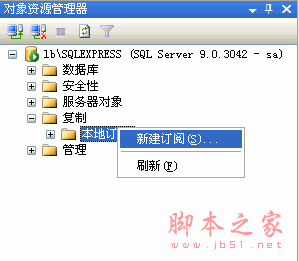
(2)選擇發布服務器,找到我們剛剛新建的發布“Test3Copy” ,下一步
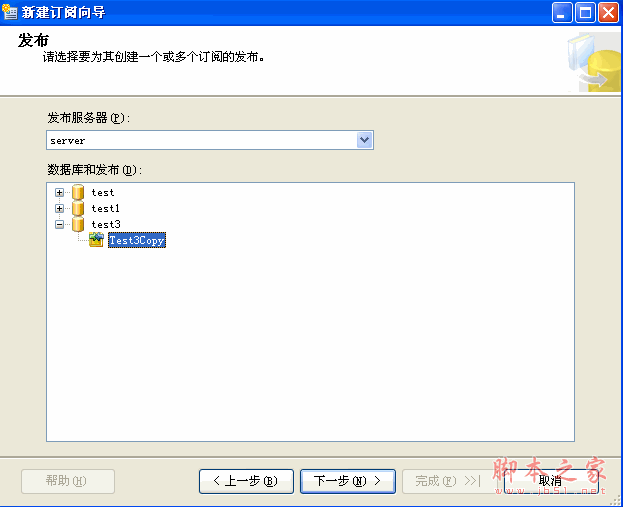
(3)選擇運行代理的位置,根據需求選擇是“推送”還是“請求”!
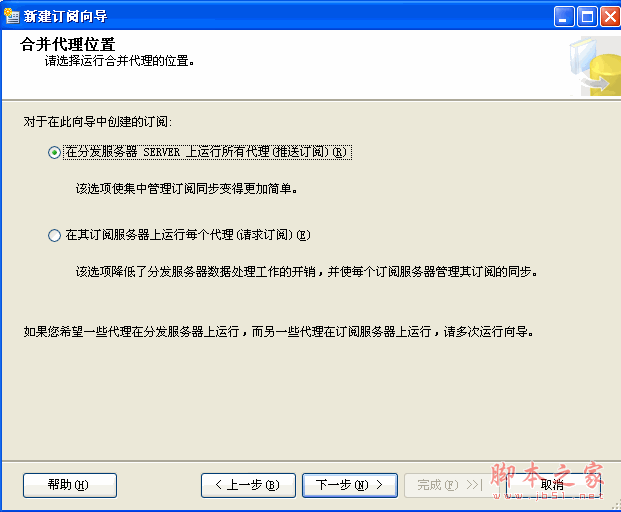
(4)接下來同發布類似,這裡就不贅述了,訂閱執行成功,在訂閱數據庫和發布數據庫的表中都會多出一個字段來,SqlServer自動生成的!標志訂閱成功。
三、【查看同步狀態】
查看同步狀態,只能在發布服務器上查看。具體操作步驟:(下列圖中的發布跟上面提到的不是同一個發布)
(1)打開“復制”——>右鍵發布名稱——>“啟用復制監視器”
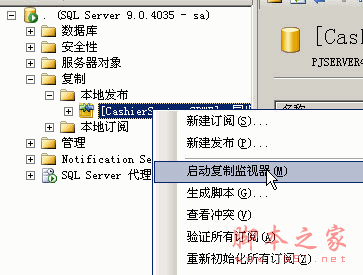
(2)展開“我的發布服務器”——>發布服務器機器名稱-——>發布名稱。在右側會看到訂閱服務器的狀態“正在同步”。右鍵,選擇“屬性”可以打開詳細說明。
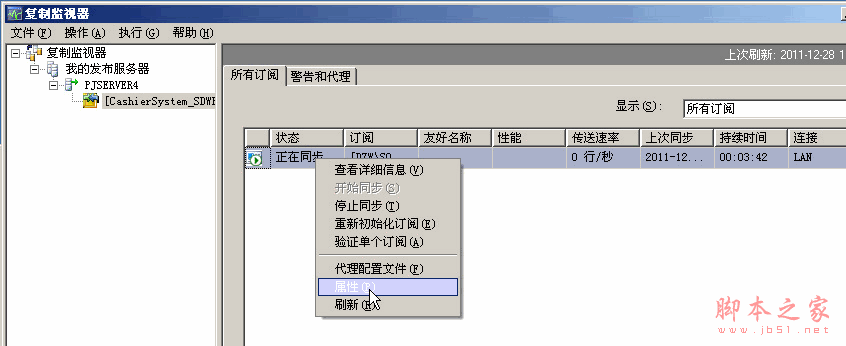
(3)打開屬性後,會彈出同步歷史記錄的對話框。這裡有插入、更新、刪除等操作的記錄。
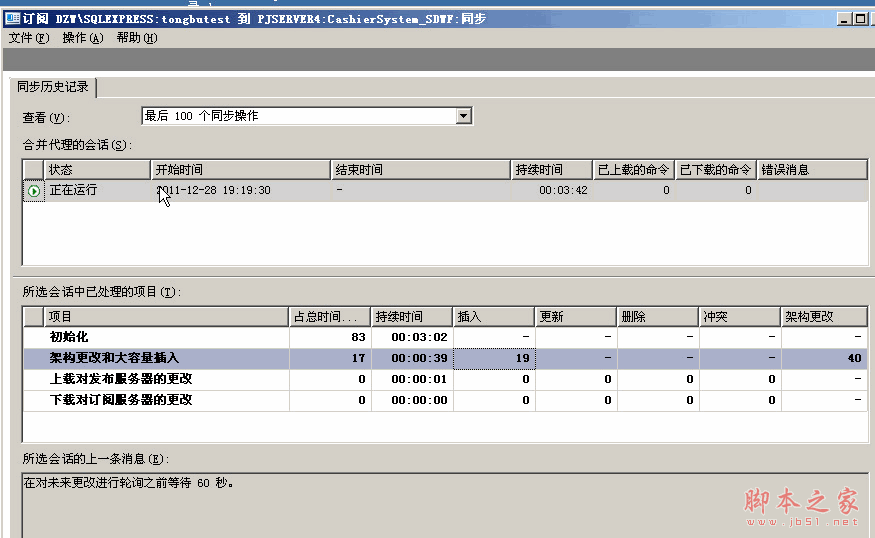
當然這篇文章裡還有許多細節可能說的不那麼清楚,難免也會出現一些問題,我會在隨後的下篇博客中寫一下遇到的問題及解決方案。大家有什麼問題,歡迎相互交流